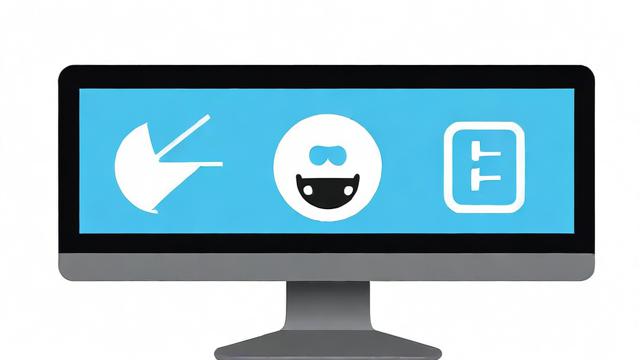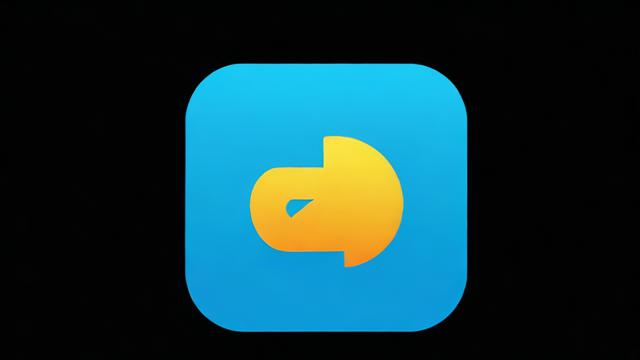电脑图标更换
电脑图标更换是一个相对简单但能显著提升桌面美观度和个性化的操作,以下是详细的步骤说明,包括不同类型图标的更换方法:

1、桌面软件快捷方式图标更换
准备图标文件:下载或制作ICO格式的图标文件。
更改图标操作:右键点击需要更换图标的软件快捷方式,选择“属性”;在弹出的属性窗口中,点击“快捷方式”选项卡下的“更改图标”按钮;点击“浏览”,找到之前准备好的ICO图标文件,选中后点击“确定”;最后点击“应用”或“确定”保存更改。
2、系统工具图标更换
Win7/8系统:右键点击桌面空白处,选择“个性化”;在左侧点击“更改桌面图标”;在弹出的桌面图标设置窗口中,可以选择要更改的系统图标(如此电脑、网络等),然后点击“更改图标”按钮进行更换。
Win10系统:右键点击桌面空白处,选择“显示设置”;在设置窗口中,点击“主题”选项;在右侧找到并点击“桌面图标设置”;在桌面图标设置窗口中,选择要更改的系统图标,然后点击“更改图标”按钮进行更换,部分Win10用户可能遇到点击“桌面图标设置”弹出错误窗口的情况,此时可以下载第三方工具(如致美化)来实现更换。
3、文件夹图标更换
可以使用专业的文件夹图标修改工具,如IconChange或Dr.Folder,以Dr.Folder为例,安装并打开该软件后,选择需要修改图标的文件夹路径和ICO图标文件路径,即可进行更换。

4、硬盘图标更换
使用小巧的工具iconChange来修改硬盘图标,选择要修改的硬盘分区,然后点击“浏览”选择ICO图标文件,最后点击“确定”即可完成更换。
5、开始按钮图标更换
需要使用StartIsBack++等第三方工具,下载并安装该工具后,在设置界面中找到开始按钮图标的更换选项,添加自己喜欢的图片作为开始按钮图标。
电脑图标更换涉及多种类型,每种类型有其特定的更换方法,通过简单的步骤,用户可以根据自己的喜好和需求轻松更换电脑图标,实现桌面的个性化定制。
作者:豆面本文地址:https://www.jerry.net.cn/jdzx/37276.html发布于 2025-03-05 02:21:04
文章转载或复制请以超链接形式并注明出处杰瑞科技发展有限公司